ディープリンクを作成して、ユーザーをアプリ内の特定の場所に誘導します。Adjust SDKは、ユーザーがデバイスにアプリをインストール済みかどうかによって、異なるロジックを使用します。
- ダイレクトディープリンクは、ユーザーがアプリをすでにデバイスにインストールしている場合に使用されます。そのリンクは、リンクで指定されたページにユーザーをリダイレクトします。
- ディファードディープリンクは、ユーザーがアプリをデバイスにインストールしていない場合に使用されます。そのリンクは、ユーザーをアプリストアに送り、アプリを先にインストールしてもらいます。ユーザーがアプリをインストールすると、リンクで指定されたページが開きます。
SDKは、ユーザーがリンクからアプリを起動した後にディープリンクの情報を読み取ることができます。
ディープリンクを設定する
ユーザーがアプリをインストールしている場合、ユーザーがディープリンク情報を含むリンクをクリックするとアプリが起動します。Adjust SDKには、ディープリンク情報を解析してアプリ全体で利用するためのツールが備わっています。
v4.30以降、SDKは、必要な設定をAndroidとiOSのプロジェクトに注入します。ディープリンクを設定するには、Unityエディター(Unity Editor)のInspectorウィンドウでURLスキームを追加してください。
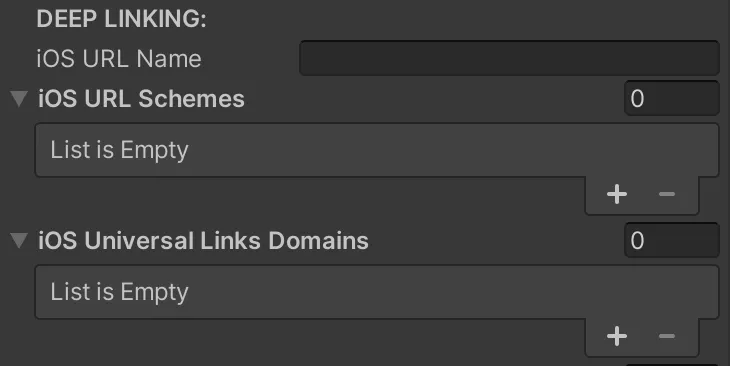
Adjust SDK v4.30以前またはUnity Editor v2019.2以前の場合(Androidのみ)、アプリレベルでディープリンクを設定する必要があります。使用するプラットフォームに合わせて、以下のリンク先のディープリンク設定手順に従ってください。
iOSでのディープリンク
ユニバーサルリンクを設定する
iOS 9以降を実行するデバイスは、ユニバーサルリンクを使用してディープリンクを処理します。アプリでディープリンクを開くには、アプリにユニバーサルリンクスキームを追加する必要があります。これを行うには、以下の手順に従ってください。
- Adjustダッシュボードでユニバーサルリンクを設定します。
- Apple Developerポータルでアプリの Associated Domains を設定します。
- Unityエディター(Unity Editor)を開きます。
- Adjustプレハブの DEEP LINKING セクションに移動します。
- iOS Universal Links Domain フィールドにユニバーサルリンクまたはリンクを入力します。
https://プロトコルを次に置き換えます。applinks:
カスタムURLスキームを設定する
iOS 8以前を実行するデバイスは、カスタムURLスキームを使用してディープリンクを処理します。
- Adjustダッシュボードでディープリンクを設定します。
- Unityエディター(Unity Editor)を開きます。
- Adjustプレハブの DEEP LINKING セクションに移動します。
- iOS URL Schemes フィールドにURLスキームまたはスキームを入力します。
://なしでスキームのみを入力してください。
Androidでのディープリンク
Androidデバイスは、一意のURIスキームを使用してディープリンクを処理します。ディープリンクを設定するには、Adjustプレハブの Android URI Schemes セクションにスキームを追加します。SDKが必要なXMLタグをAndroidManifest.xmlに追加します。
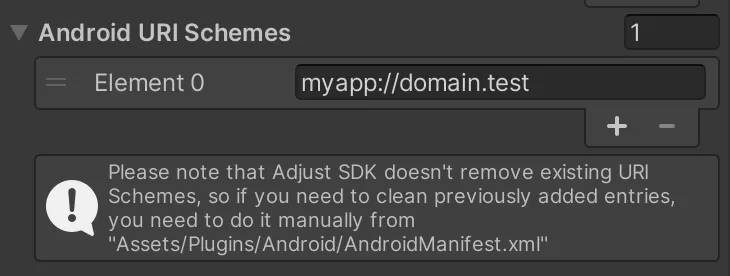
ディファードディープリンク
ディファードディープリンクを無効にする
public void setLaunchDeferredDeeplink(bool launchDeferredDeeplink);SDKはデフォルトでディファードディープリンクを開きます。これは、bool引数をsetLaunchDeferredDeeplinkメソッドにパスすることで設定できます。
AdjustConfig adjustConfig = new AdjustConfig("{YourAppToken}", AdjustEnvironment.Sandbox);//...adjustConfig.setLaunchDeferredDeeplink(true);//...Adjust.start(adjustConfig);ディファードディープリンクのデリゲートを設定する
public void setDeferredDeeplinkDelegate(Action<string> deferredDeeplinkDelegate, string sceneName = "Adjust");Adjust SDKがディファードディープリンクを受け取った際に、デリゲート関数を呼び出すように設定することができます。このデリゲート関数は、ディープリンクをstring引数で受け取ります。
private void DeferredDeeplinkCallback(string deeplinkURL) { //...}
AdjustConfig adjustConfig = new AdjustConfig("{YourAppToken}", AdjustEnvironment.Sandbox);adjustConfig.setDeferredDeeplinkDelegate(DeferredDeeplinkCallback);Adjust.start(adjustConfig);例
この例では、ユーザーがディファードディープリンクを開いたときに、ディープリンクのアドレスをログに記録する方法を示しています。
private void LogDeepLink(string deepLinkURL) { Debug.Log("Deeplink URL: " + deeplinkURL);}//...AdjustConfig adjustConfig = new AdjustConfig("{YourAppToken}", AdjustEnvironment.Sandbox);adjustConfig.setDeferredDeeplinkDelegate(LogDeepLink);//...Adjust.start(adjustConfig);LinkMeを有効化する
public void setLinkMeEnabled(bool linkMeEnabled);Adjust SDKでは、デバイスのペーストボードからディープリンクの情報をコピーすることが可能です。AdjustのLinkMeソリューションを組み合わせることで、iOS 15以降のデバイスでディファードディープリンクを有効化することができます。
ユーザーがLinkMeのURLをクリックすると、そのリンク情報をシステムのペーストボードにコピーするオプションがあります。Adjust SDKを使用してシステムのペーストボードを読み、ディープリンクの情報を確認することができます。ディープリンクがある場合、SDKはユーザーをアプリ内の正しいページに転送します。
アプリ内でペーストボードの確認を有効化するには、configオブジェクトのsetLinkMeEnabledメソッドにtrue値をパスしてください。
AdjustConfig adjustConfig = new AdjustConfig("{YourAppToken}", AdjustEnvironment.Sandbox, true);//...adjustConfig.setLinkMeEnabled(true);//...Adjust.start(adjustConfig);